Multi PST Import & Export – Microsoft Exchange Server 2010, 2013, 2016
Hi All,
momentan sind Migrationen sehr beliebt und ich wollte Euch einen kurzen Weg zum Import & Export von Mailboxen aufzeigen.
In meinem Szenario habe ich von Exchange 2010 auf Exchange 2016 migriert, in einer Umgebung mit zwei unabhängigen Domains.
Wichtig sind folgende zwei Dinge:
- Der User mit dem ihr den Im- & Export durchführen wollt muss in der Gruppe der „Organisation Admins“ Mitglied sein.
- Ihm muss die Rolle für den Im- & Export zugewiesen werden:
New-ManagementRoleAssignment –Role "Mailbox Import Export" –User "Administrator"
Um das Ganze noch etwas granularer Darstellen zu können, könnt ihr folgendermaßen die OU eines AD Objekts ermitteln:
Die User befinden sich beim Kunden in einer eigenen AD OU: "KUNDE.local/KUNDE/User"
Hier ist ein kleines Script für den Export von mehreren Mailboxen in dem das Alias des Users als Filename benutzt wird:
$Liste = Get-Mailbox -OrganizationalUnit "KUNDE.local/KUNDE/User"
foreach ($Benutzer in $Liste)
{
$Alias = $Benutzer.alias
New-MailboxExportRequest -Mailbox $Alias -FilePath \\zielserver\f$\PSTs\$Alias.pst -Confirm:$false
}
Ihr könnt natürlich auch nur "$userlist = Get-Mailbox" machen, aber dann wird er auch sämtliche Discovery Mailboxen finden und verarbeiten, daher mag ich es sehr die OrganisationUnit anzugeben, um wirklich nur die aktiven User und deren Postfächer zu erwischen. Des Weiteren muss der FilePath ein FQDN (Full Qualified Domain Name) sein! Auf dem lokalen Rechner wird der Export nur über einen Share, in meinem Fall ein Adminshare f$, funktionieren.
Jetzt sind also alle Postfächer exportiert und liegen im Pfad „F:\PSTs“. Von hier aus können wir jetzt den Import direkt auf dem Exchange starten. Hierfür wieder einen kompakten Einzeiler für die Exchange Management Shell:
Foreach ($i in (Get-Mailbox -OrganizationalUnit "KUNDE.local/KUNDE/User")) { New-MailboxImportRequest -Mailbox $i -FilePath "\\zielserver\f$\PSTs\$($i.Alias).pst" }
Bitte auch auf dem neuen Server nicht vergessen, euren User in die richtige Rolle zu adden!
Damit ist es auch schon getan! =)
Während des Importvorgangs bekommt ihr über folgenden Befehl ein Update über den Status:
Get-MailboxImportRequest
Viel Spaß und gutes Gelingen beim Multi PST Import & Export!
Cheers
Franky

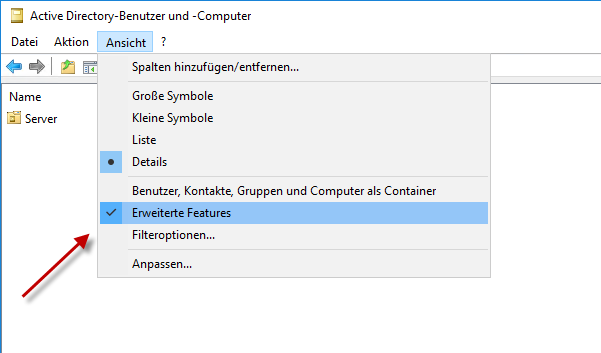
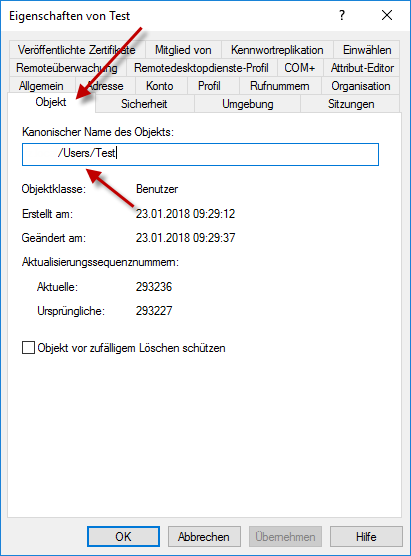
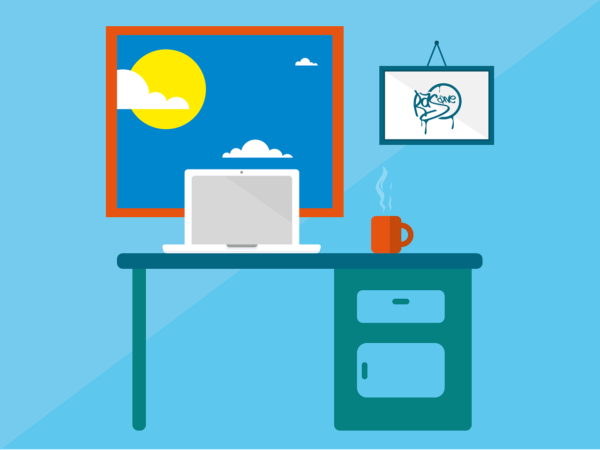
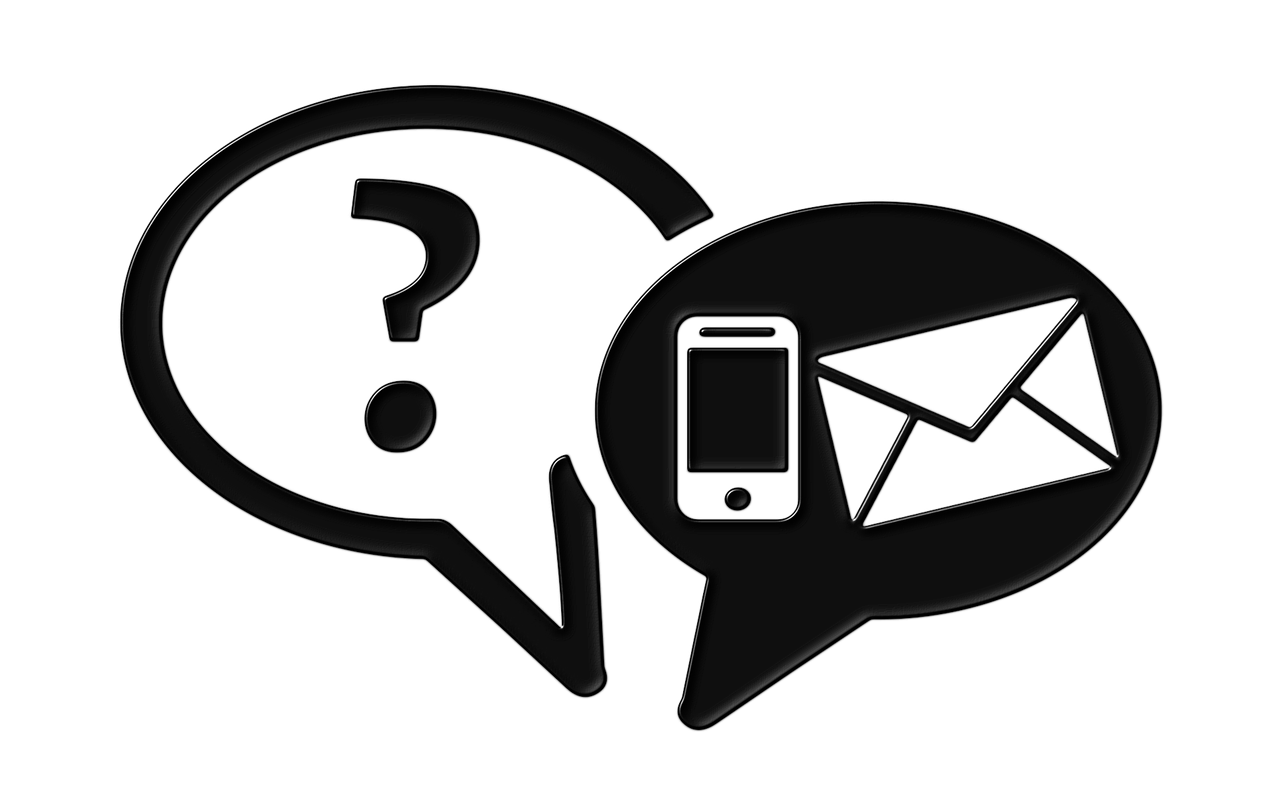
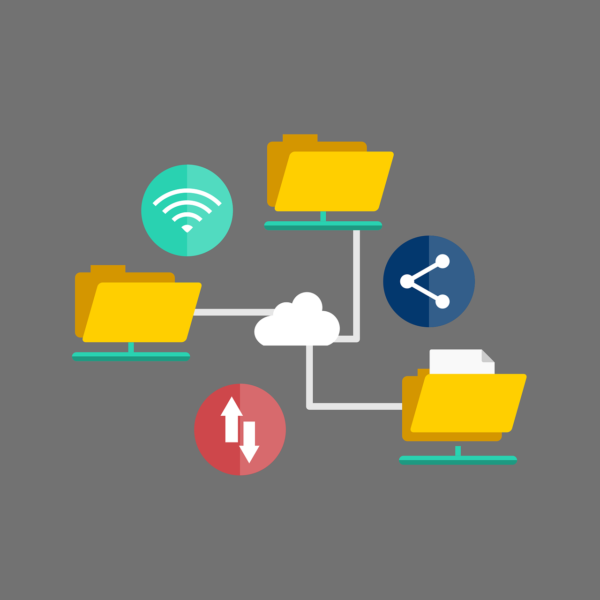
Hinterlasse einen Kommentar